El servidor de correo es uno de los servidores importantes para cualquier organización, ya que todas las comunicaciones se realizan a través de correos electrónicos. Hay varios servidores de correo gratuitos y empresariales disponibles en el mundo de TI. Zimbra es uno de los servidores de correo de alta calificación que viene en código abierto y edición empresarial. En este artículo, nos basamos en cómo instalar y configurar el servidor de correo Zimbra de código abierto de un solo nodo en el sistema CentOS 8 / RHEL 8.
Zimbra también se conoce como Zimbra Collaboration Suite (ZCS) porque consta de una cantidad de componentes como MTA (postfix), base de datos (MariaDB), LDAP y MailboxdUI, etc. A continuación se muestra la arquitectura de Zimbra
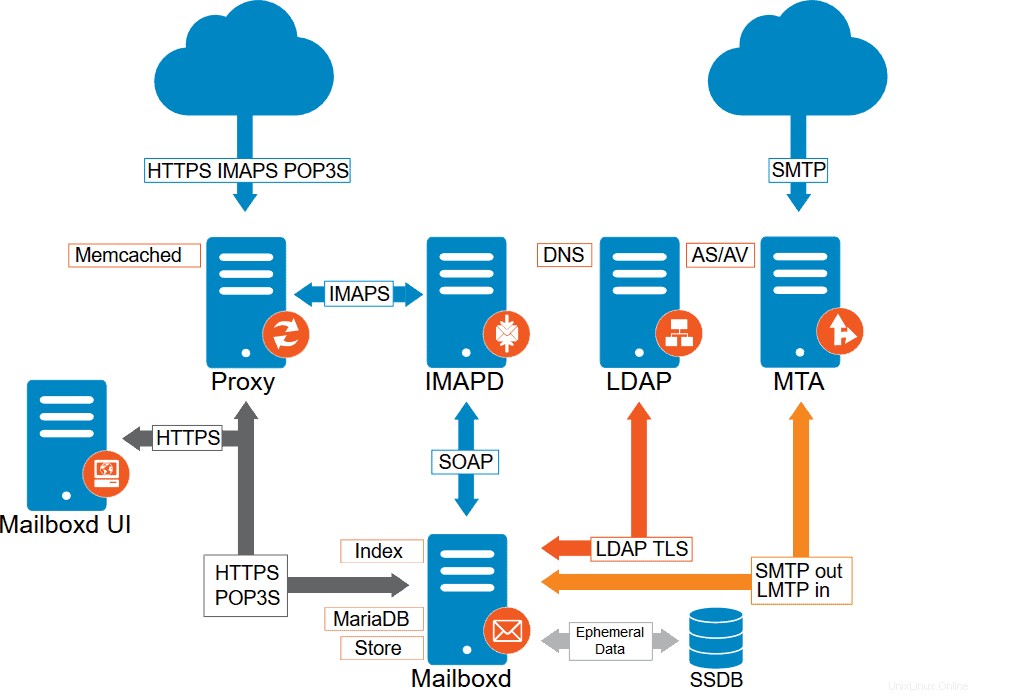
Requisitos mínimos del sistema para el servidor de correo Zimbra de código abierto
- Mínimo CentOS 8/ RHEL 8
- 8 GB de RAM
- CPU Intel/AMD de 64 bits (1,5 GHz)
- Separar partición como /opt con al menos 5 GB de espacio libre
- Nombre de dominio completo (FQDN), como 'zimbra.linuxtechi.com'
- Conexión estable a Internet con IP fija interna/pública
Los siguientes son mis detalles de configuración de Zimbra Lab:
- Nombre de host:zimbra.linuxtechi.com
- Dominio:linuxtechi.com
- Dirección IP:192.168.1.60
- Servidor DNS:192.168.1.51
- SELinux:Habilitado
- Cortafuegos:Habilitado
Antes de saltar a los pasos de instalación de Zimbra, verifiquemos los registros DNS (A y MX) para nuestro servidor Zimbra, inicie sesión en su sistema CentOS 8 / RHEL 8 y use el comando dig para consultar los registros dns
Ejecute el siguiente comando de excavación para consultar un registro de nuestro servidor Zimbra
[[email protected] ~]# dig -t A zimbra.linuxtechi.com
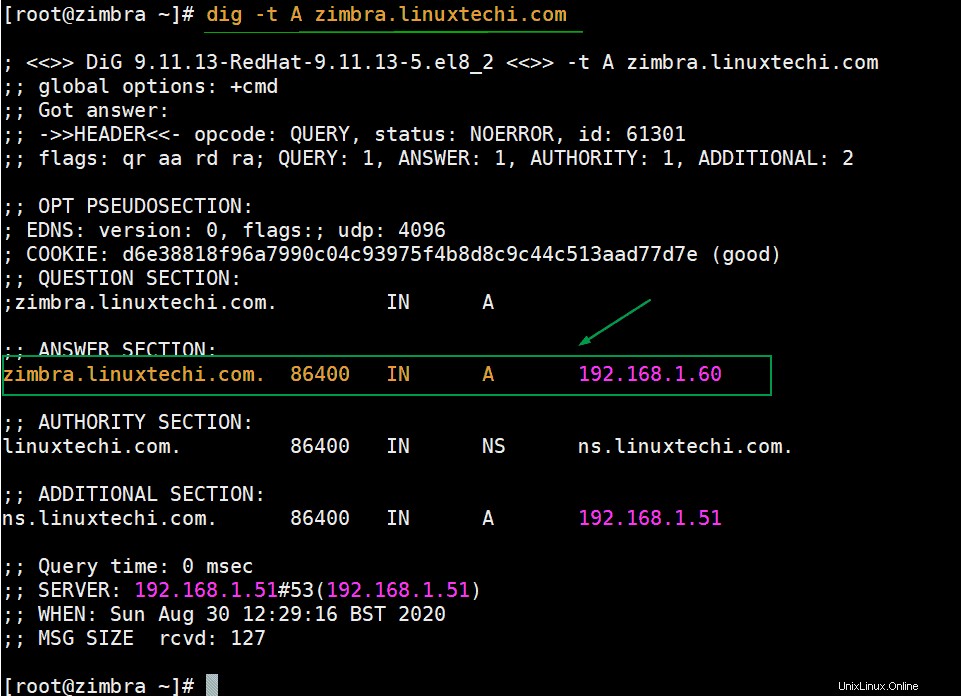
Ejecute el siguiente comando de excavación para consultar el registro MX de nuestro dominio 'linuxtechi.com'
[[email protected] ~]# dig -t MX linuxtechi.com
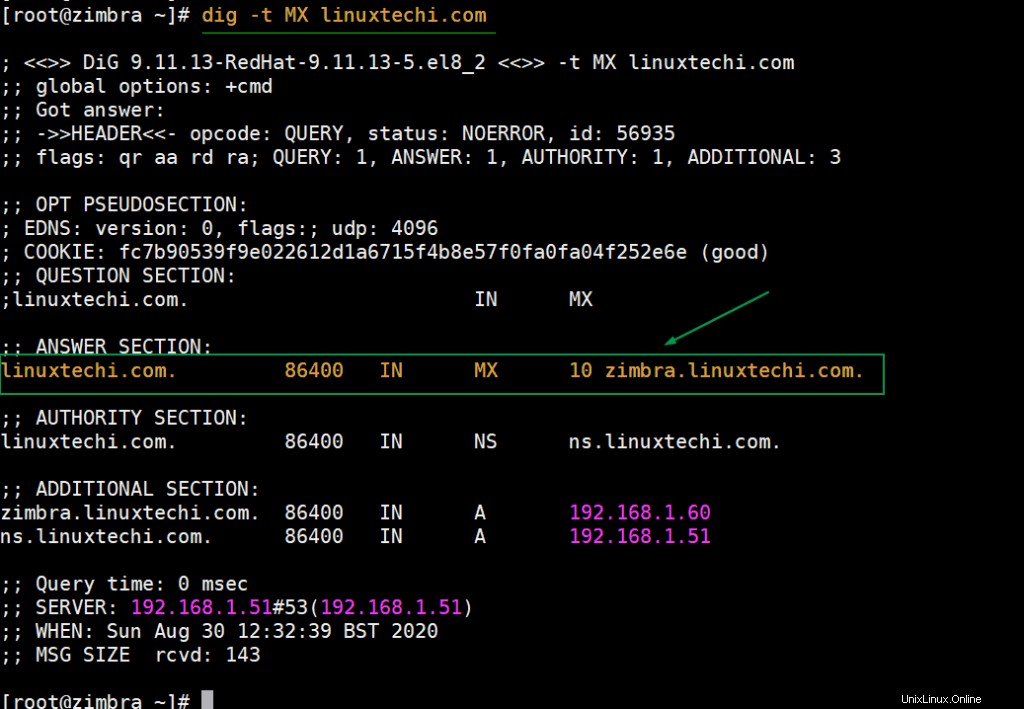
Los resultados anteriores confirman que los registros DNS están configurados correctamente para nuestro servidor de correo Zimbra.
Nota :Antes de comenzar la instalación de Zimbra, asegúrese de que no haya un MTA (o servidor de correo) configurado en el sistema. En caso de que esté instalado, primero deshabilite su servicio y elimine su paquete
# systemctl detener el postfijo# dnf eliminar el postfijo -y
Profundicemos en los pasos de instalación de Zimbra,
Paso 1) Aplique actualizaciones, agregue una entrada en el archivo de hosts y reinicie su sistema
Agregue la entrada del nombre de host en el archivo de hosts, ejecute el siguiente comando de eco,
[[correo electrónico protegido] ~]# echo "192.168.1.60 zimbra.linuxtechi.com">> /etc/hosts
Ejecute el siguiente comando para aplicar todas las actualizaciones disponibles,
[[correo electrónico protegido] ~]# actualización dnf -y
Una vez que se hayan instalado todas las actualizaciones, reinicie su sistema una vez.
[[correo electrónico protegido] ~]# reiniciar
Paso 2) Descarga la suite Zimbra Collaboration de código abierto
Como discutimos anteriormente, Zimbra viene en dos ediciones, así que use las siguientes URL para descargar
- Edición comunitaria de código abierto
- Edición de red comercial
Para descargarlo desde la línea de comandos, ejecute los siguientes comandos,
[[email protected] ~]# dnf install wget tar perl net-tools nmap-ncat -y[[email protected] ~]# wget https://files.zimbra.com/downloads/8.8.15_GA/zcs -8.8.15_GA_3953.RHEL8_64.20200629025823.tgz
Paso 3) Inicie la instalación de Zimbra a través del script de instalación
Una vez que el archivo tar comprimido de Zimbra se haya descargado en el paso 2, extráigalo en su directorio de trabajo actual usando el comando tar,
[[correo electrónico protegido] ~]# tar zxpvf zcs-8.8.15_GA_3953.RHEL8_64.20200629025823.tgz[[correo electrónico protegido] ~]# ls -ltotal 251560-rw-------. 1 raíz raíz 1352 30 de agosto 10:46 anaconda-ks.cfgdrwxrwxr-x. 8 1001 1001 4096 29 de junio 11:39 zcs-8.8.15_GA_3953.RHEL8_64.20200629025823-rw-r--r--. 1 raíz raíz 257588163 1 de julio 07:16 zcs-8.8.15_GA_3953.RHEL8_64.20200629025823.tgz[[correo electrónico protegido] ~]#
Vaya al directorio extraído y ejecute el script de instalación para comenzar la instalación
[[email protected] ~]# cd zcs-8.8.15_GA_3953.RHEL8_64.20200629025823[[email protected] zcs-8.8.15_GA_3953.RHEL8_64.20200629025823]# ls -ltotal 24drwx.rwxr 2 1001 1001 127 29 de junio 11:39 bindrwxrwxr-x. 2 1001 1001 31 29 de junio 11:39 datadrwxrwxr-x. 3 1001 1001 34 29 de junio 11:39 docs-rwxr-xr-x. 1 1001 1001 8873 29 de junio 11:39 install.shdrwxrwxr-x. 3 1001 1001 18 29 de junio 11:39 libdrwxrwxr-x. 3 1001 1001 4096 29 de junio 11:39 paquetes-rw-rw-r--. 1 1001 1001 369 29 de junio 11:39 readme_binary_en_US.txt-rw-rw-r--. 1 1001 1001 428 29 de junio 11:39 README.txtdrwxrwxr-x. 3 1001 1001 76 29 de junio 11:39 util[[email protected] zcs-8.8.15_GA_3953.RHEL8_64.20200629025823]# ./install.sh
La salida del script de instalación sería similar a la siguiente
Presione 'Y' para aceptar el acuerdo de licencia
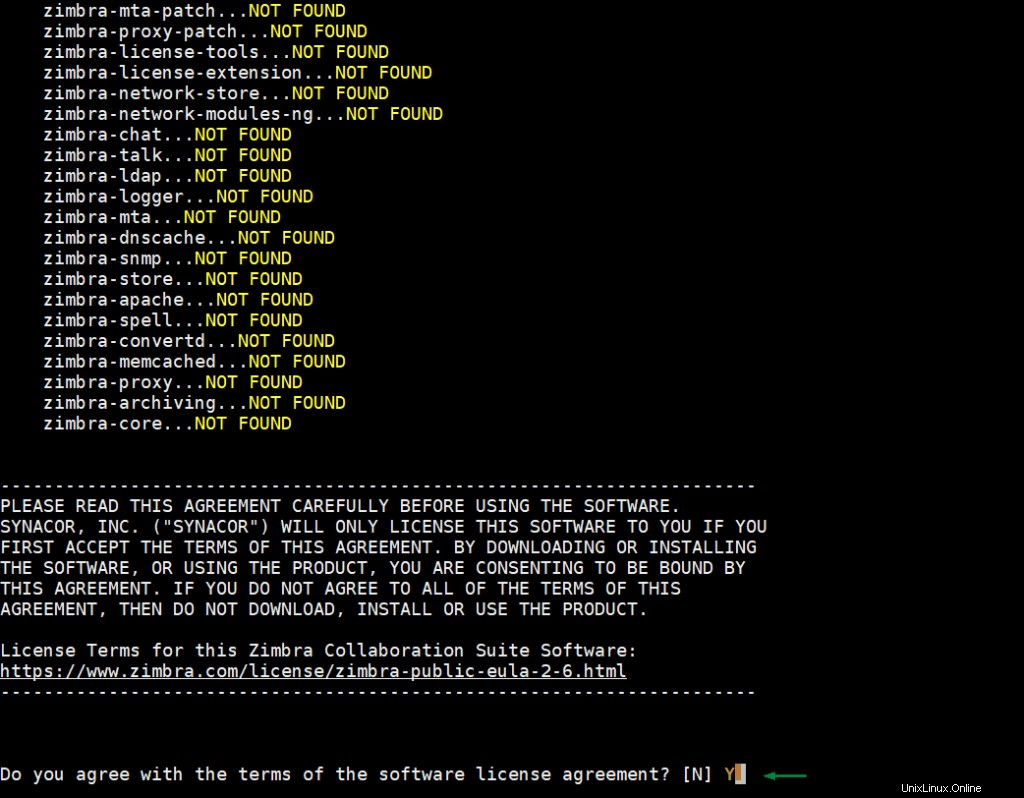
En la siguiente pantalla, presione 'Y' para configurar el repositorio de paquetes de Zimbra e instalar sus componentes.
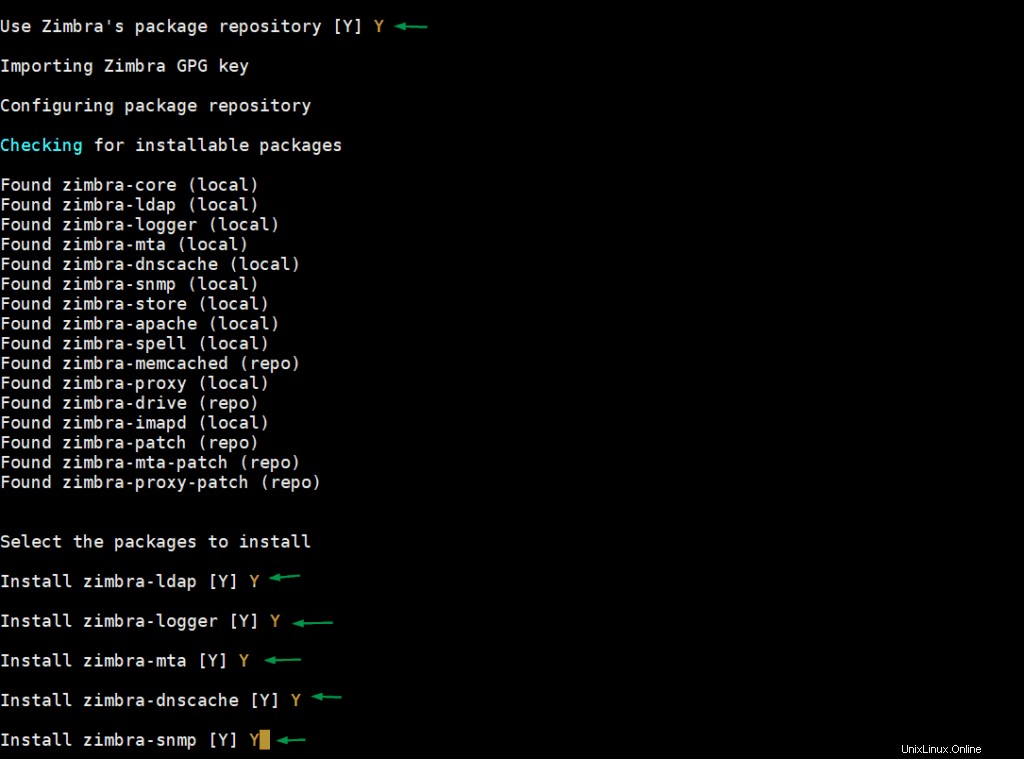
En la siguiente pantalla siguiente, presione 'Y' para modificar el sistema,
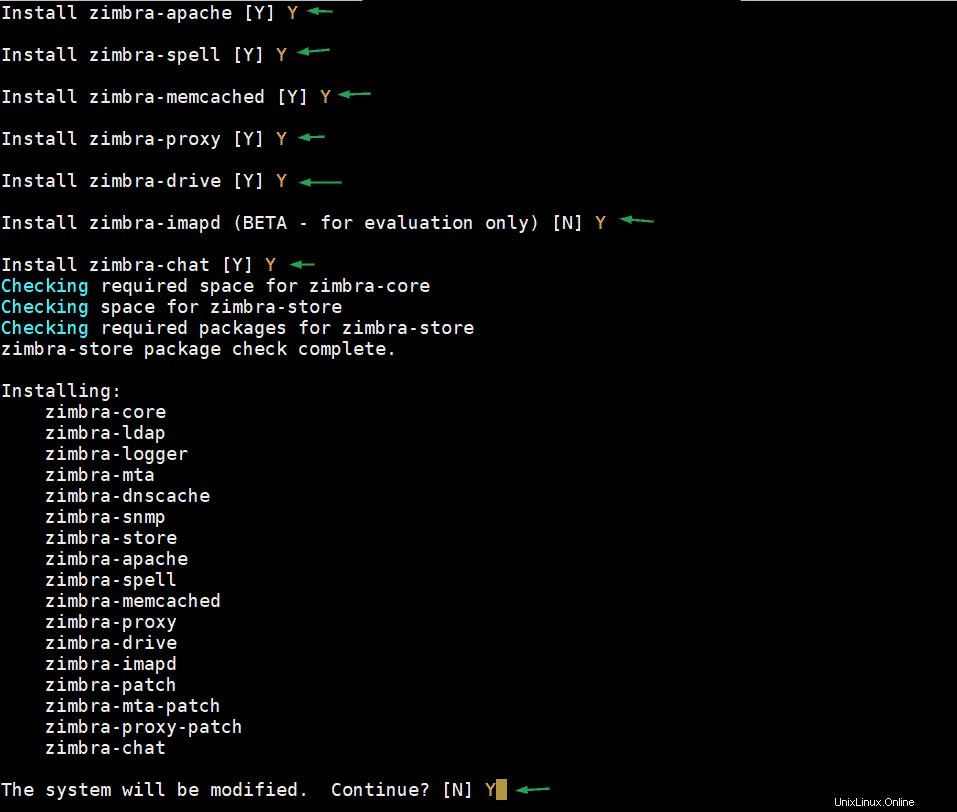
Una vez que presionamos 'Y', comenzará a descargar e instalar Zimbra y sus componentes. Después de la instalación exitosa obtendremos la siguiente pantalla:
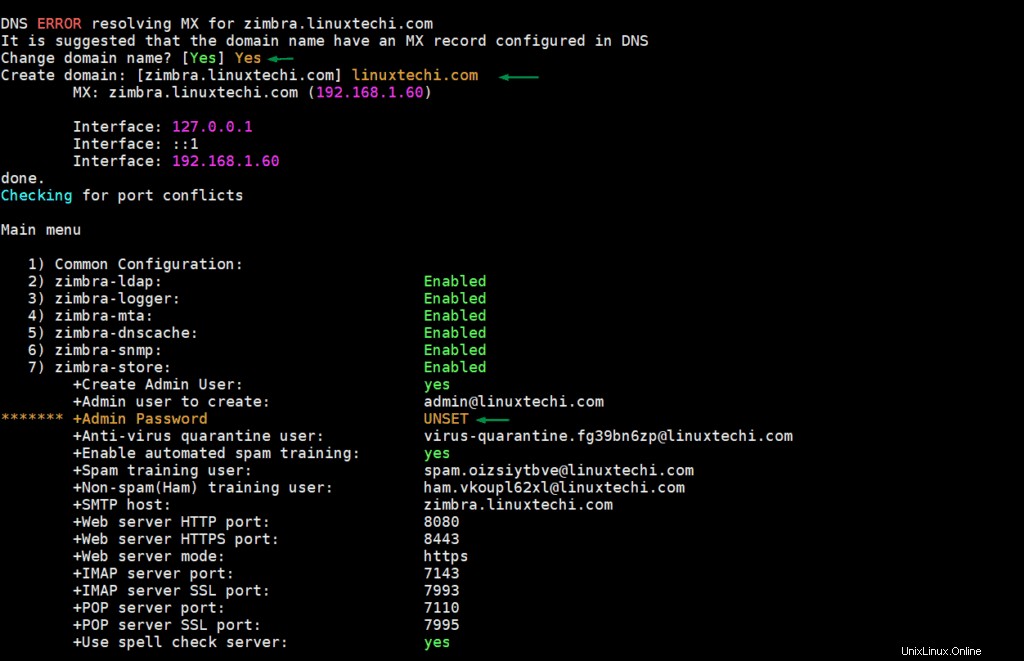
Como podemos ver arriba, la contraseña del usuario administrador no está configurada, así que presione 7 y luego 4 para asignar la contraseña al usuario administrador.
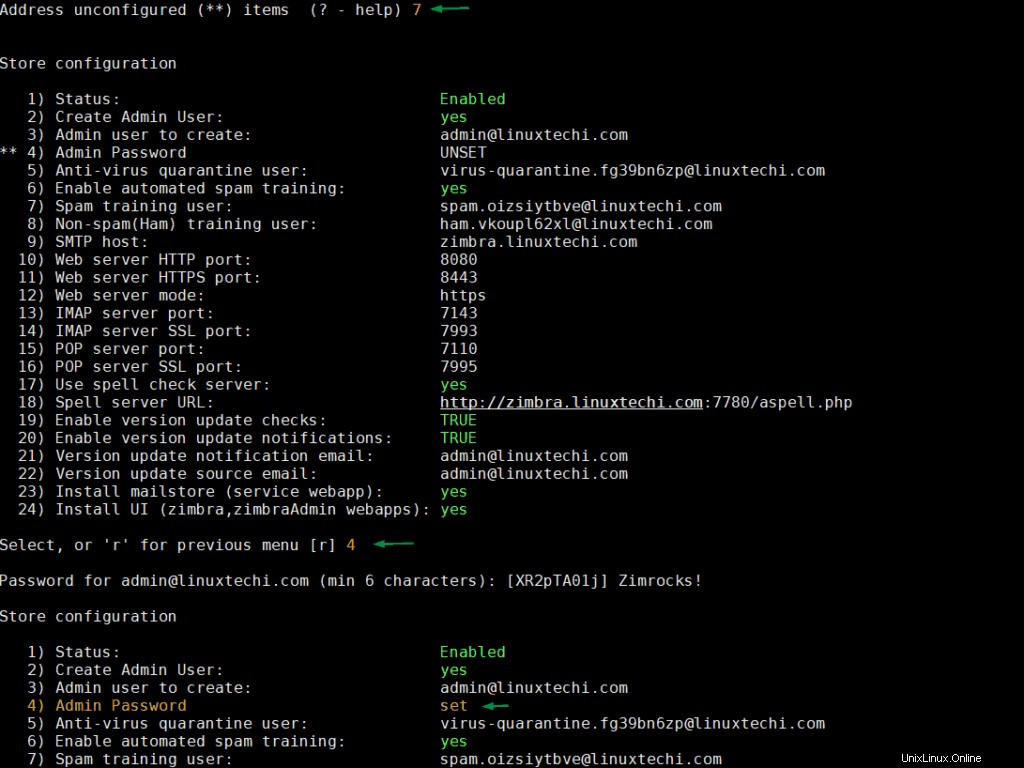
Una vez configurada la contraseña, presione 'r' para ir a la pantalla anterior y luego presione 'a' para aplicar los cambios.
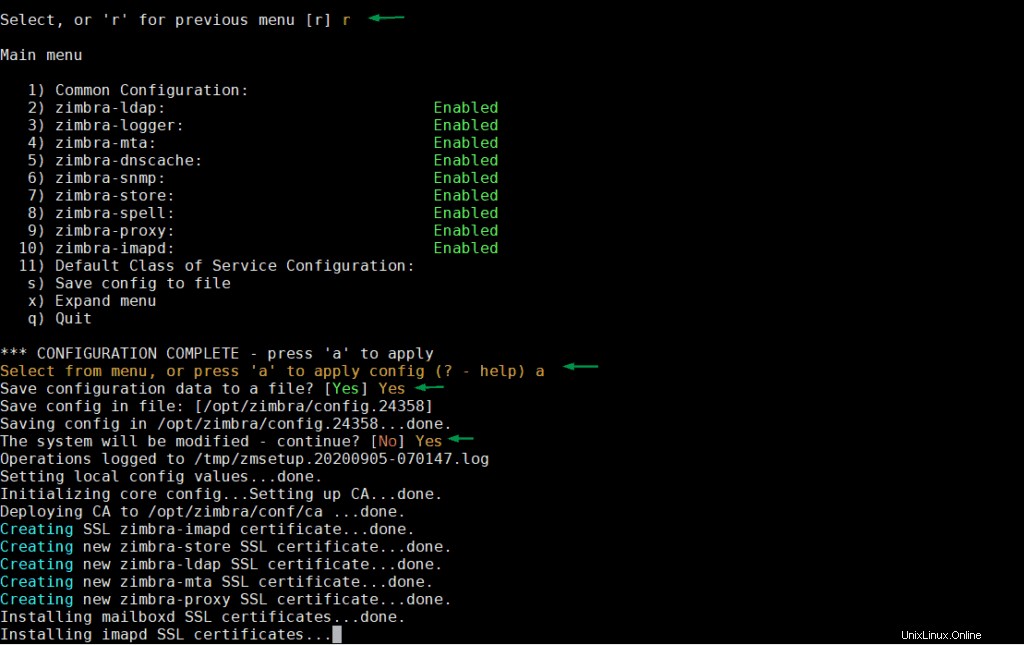
Una vez que se completen todas las configuraciones y los servicios de Zimbra se inicien con éxito, aparecerá la siguiente pantalla:
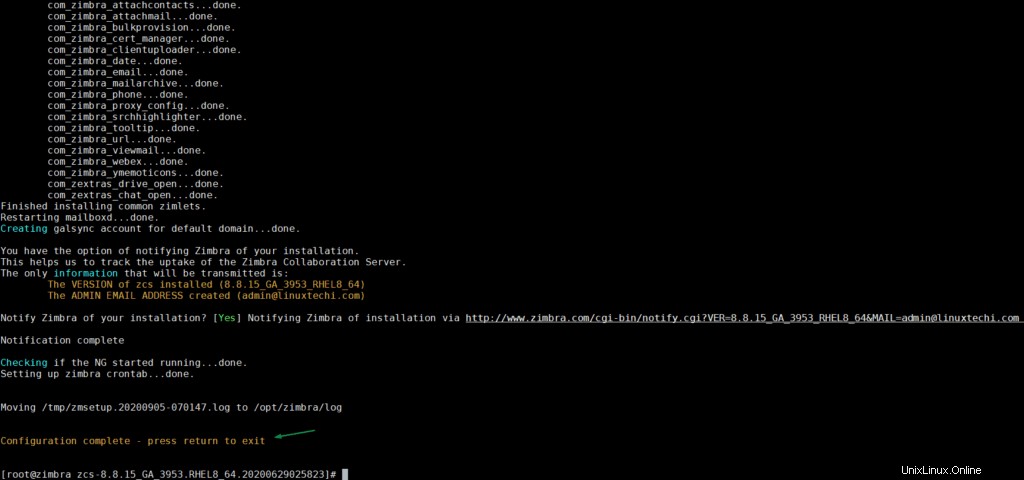
Perfecto, lo anterior confirma que hemos instalado con éxito el servidor de correo Zimbra. Antes de acceder a su portal de administración y cliente web, permita los siguientes puertos en el firewall del sistema operativo (en caso de que el firewall esté deshabilitado, omita este paso)
[[correo electrónico protegido] ~]# firewall-cmd --add-service={http,https,smtp,smtps,imap,imaps,pop3,pop3s} --permanentsuccess[[correo electrónico protegido] ~]# firewall- cmd --add-port 7071/tcp --permanentsuccess[[correo electrónico protegido] ~]# firewall-cmd --add-port 8443/tcp --permanentsuccess[[correo electrónico protegido] ~]# firewall-cmd --reloadsuccess[[ correo electrónico protegido] ~]# Paso 4) Acceda al portal de administración del servidor de correo de Zimbra y al cliente web
Para acceder al portal de administración, use la siguiente URL:
https://zimbra.linuxtechi.com:7071/
Use el nombre de usuario como 'admin' y la contraseña que configuramos durante la instalación
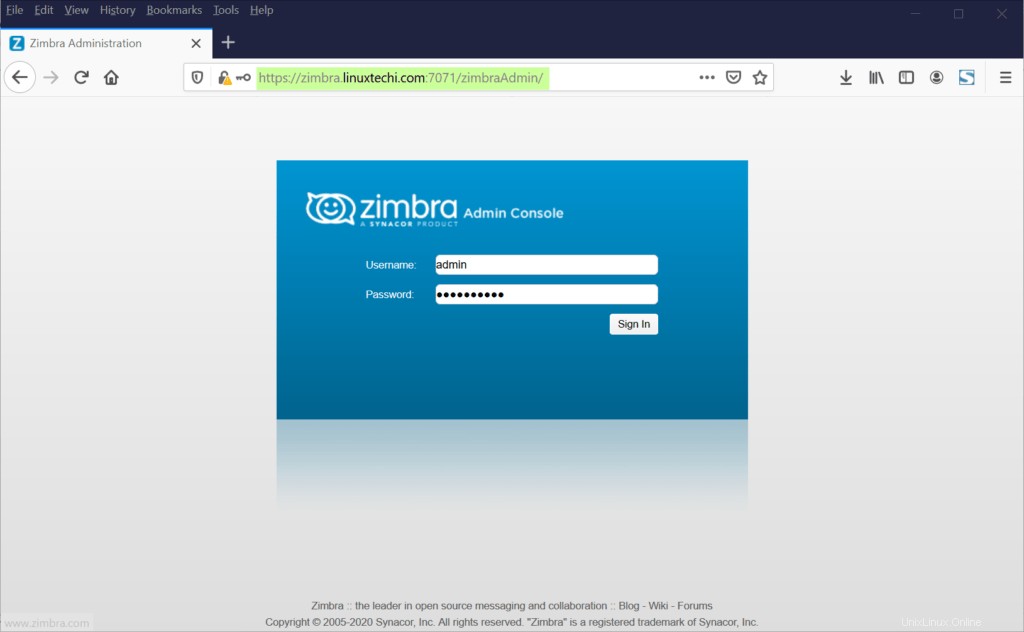
Haga clic en 'Iniciar sesión'
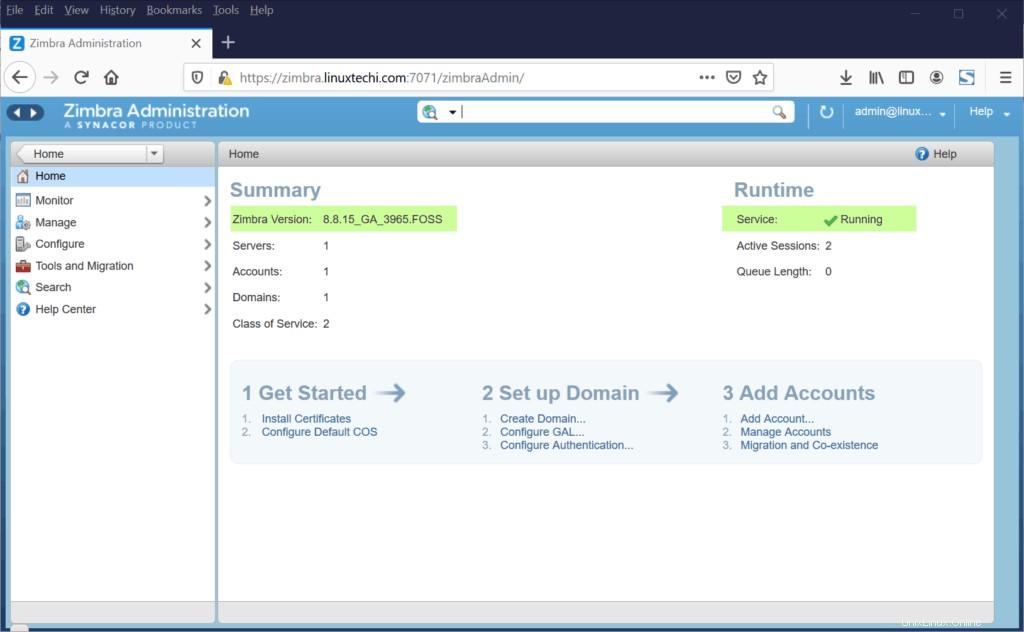
Nota :Después de la instalación de Zimbra en el sistema CentOS 8/RHEL 8, descubrí que amavis no se estaba ejecutando y cuando revisé los registros de Zimbra (/var/log/zimbra.log) encontré el siguiente error:
5 de septiembre 09:53:05 zimbra amavis[29288]:Red::Servidor:Enlace al puerto TCP 10024 en el host 127.0.0.1 con IPv4 5 de septiembre 09:53:05 zimbra amavis[29288]:Red::Servidor:Enlace al puerto TCP 10024 en el host ::1 con IPv6Sep 5 09:53:05 zimbra amavis[29288]:(!)Net::Server:2020/09/05-09:53:05 No se puede conectar al puerto TCP 10024 el ::1 [No se puede asignar la dirección solicitada]\n en la línea 64 del archivo /opt/zimbra/common/lib/perl5/Net/Server/Proto/TCP.pmSep 5 09:53:05 zimbra amavis[29288]:Net::Servidor:2020/09/05-09:53:05 ¡Cierre del servidor!
Resolví el problema de amavis agregando el siguiente parámetro en el archivo /opt/zimbra/conf/amavisd.conf
$inet_socket_bind ='127.0.0.1';
y reinició el servicio amavis usando el siguiente comando,
[[email protected] ~]$ zmamavisdctl reiniciar
Para acceder al cliente web, use la siguiente URL:
https://zimbra.linuxtechi.com
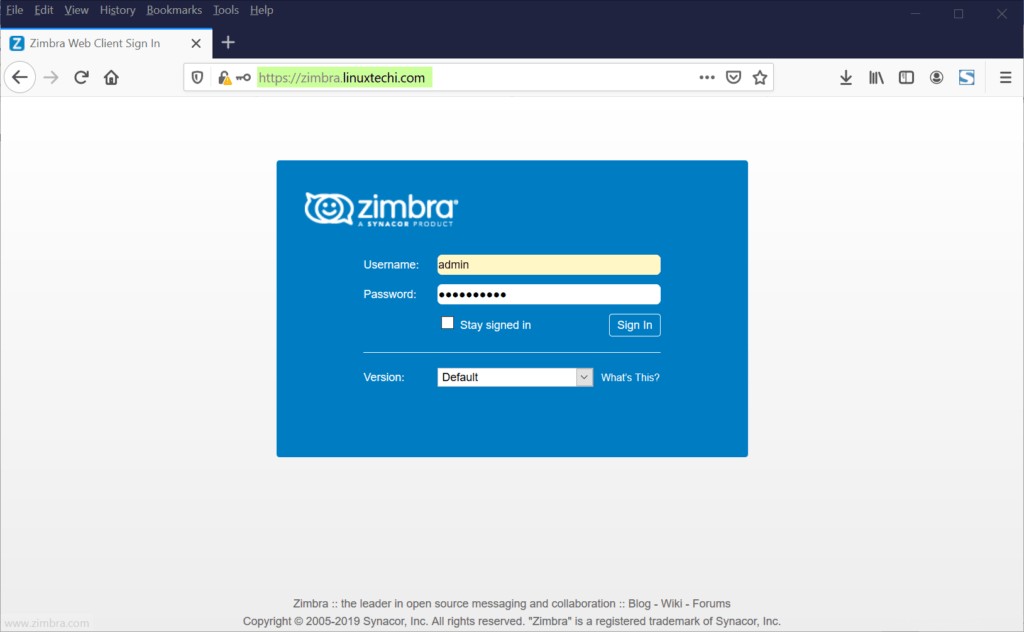
Después de ingresar las credenciales, haga clic en 'Iniciar sesión'
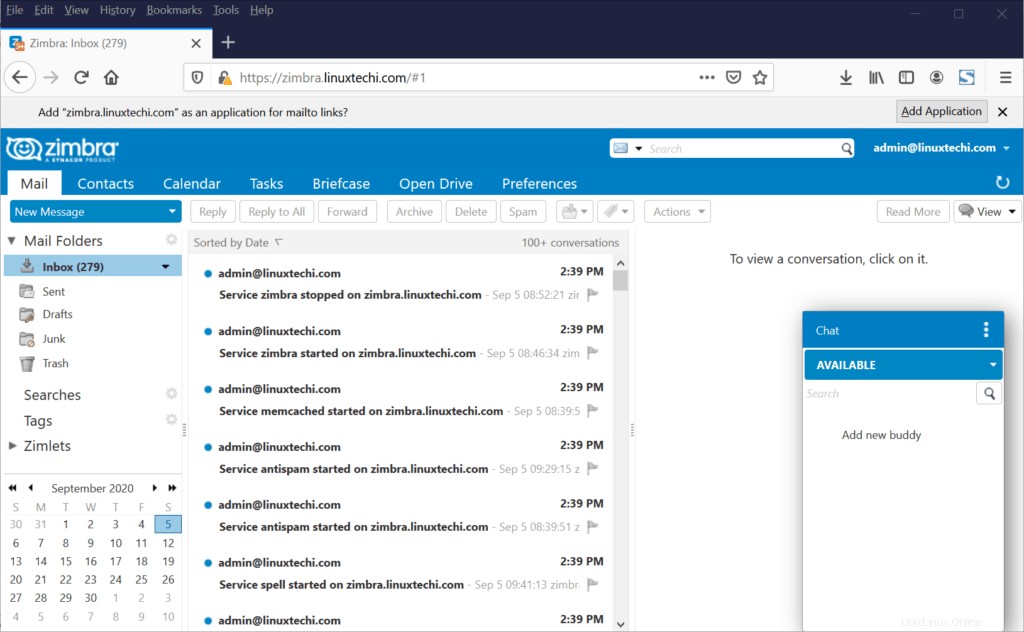
Paso 5) Administre Zimbra desde la línea de comandos
La mayoría de los fanáticos de Linux prefieren la línea de comandos para administrar sus servidores, por lo que Zimbra también se puede administrar desde la línea de comandos con zmcontrol utilidad. Todas las tareas de administración y operaciones relacionadas con Zimbra se realizan con el usuario de Zimbra.
[[email protected] ~]# su - zimbraÚltimo inicio de sesión:sábado 5 de septiembre a las 09:51:41 BST 2020 el pts/1[[email protected] ~]$ zmcontrol statusHost zimbra.linuxtechi.com amavis Ejecutando antispam Ejecutando dnscache ejecutando imapd ejecutar ldap en ejecución de registro ejecutando buzón que ejecuta memcached ejecutando mta ejecutando opendkim ejecutando proxy ejecutando servicio webapp ejecutando snmp ejecutando hechizo ejecutando estadísticas ejecutando zimbra webapp ejecutando zimbraadmin webapp ejecutando zimlet webapp ejecutando zmconfigd ejecutando [[correo electrónico protegido] ~] $Si desea reiniciar el servicio Zimbra, ejecute,
[[email protected] ~]$ zmcontrol reiniciarLos registros de Zimbra se almacenan en '/var/log/zimbra.log ' expediente. Siempre debemos consultar este archivo durante la resolución de problemas. Los archivos de registro para componentes individuales se almacenan en '/opt/zimbra/log' directorio.
[[correo electrónico protegido] ~]$ ls -l /opt/zimbra/log | mástotal 6244-rw-r-----. 1 zimbra zimbra 194710 5 de septiembre 12:40 access_log.2020-09-05-rw-r-----. 1 zimbra zimbra 0 5 de septiembre 09:11 actividad.log-rw-r-----. 1 zimbra zimbra 6 de septiembre 5 09:58 amavis-mc.pid-rw-r-----. 1 zimbra zimbra 6 5 de septiembre 09:58 amavisd.pid-rw-r-----. 1 zimbra zimbra 16112 5 de septiembre 12:40 audit.log-rw-r-----. 1 zimbra zimbra 10999 5 de septiembre 12:49 clamd.log-rw-rw-r--. 1 zimbra zimbra 6 de septiembre 5 09:53 clamd.pid-rw-r-----. 1 zimbra zimbra 0 5 de septiembre 09:11 ews.log-rw-r-----. 1 zimbra zimbra 3427 5 de septiembre 11:54 freshclam.log-rw-rw----. 1 zimbra zimbra 6 de septiembre 5 09:53 freshclam.pid-rw-r-----. 1 raíz raíz 553466 5 de septiembre 12:47 gc.log-rw-r-----. 1 zimbra zimbra 6 de septiembre 5 09:54 httpd.pid-rw-r-----. 1 zimbra zimbra 1241 5 de septiembre 09:54 httpd_error.log.2020-09-05-rw-r-----. 1 zimbra zimbra 0 5 de septiembre 09:13 imapd-audit.log-rw-r-----. 1 zimbra zimbra 247177 5 de septiembre 12:49 imapd.log-rw-r-----. 1 zimbra zimbra 159 5 de septiembre 09:54 imapd.out-rw-r-----. 1 zimbra zimbra 5 de septiembre 5 09:54 imapd.pid-rw-r-----. 1 zimbra zimbra 6 de septiembre 5 09:51 logswatch.pid-rw-r-----. 1 zimbra zimbra 584562 5 de septiembre 12:48 mailbox.log-rw-r-----. 1 zimbra zimbra 6 de septiembre 5 09:51 memcached.pid-rw-rw----. 1 zimbra zimbra 40340 5 de septiembre 12:48 myslow.log-rw-rw----. 1 zimbra zimbra 6 de septiembre 5 09:51 mysql.pid-rw-rw----. 1 zimbra zimbra 18266 5 de septiembre 09:51 mysql_error.log-rw-r-----. 1 zimbra zimbra 5 de septiembre de 20130 12:24 nginx.access.log-rw-r-----. 1 zimbra zimbra 12652 5 de septiembre 12:24 nginx.log-rw-r--r--. 1 raíz raíz 6 de septiembre 5 09:51 nginx.pid-rw-r-----. 1 zimbra zimbra 6 de septiembre 5 09:53 opendkim.pid-rw-r-----. 1 zimbra zimbra 0 5 de septiembre 09:11 searchstat.logPaso 6) Desinstalación del servidor Zimbra
Por alguna razón, si desea desinstalar el servidor Zimbra de su sistema CentOS 8 / RHEL 8, vaya a la carpeta extraída de Zimbra y ejecute el script de instalación con el parámetro '-u', el ejemplo se muestra a continuación:
[[email protected] ~]# cd zcs-8.8.15_GA_3953.RHEL8_64.20200629025823[[email protected] zcs-8.8.15_GA_3953.RHEL8_64.20200629025823]# ./install.sh -uEso es todo de este tutorial, espero que logre instalar el servidor Zimbra de código abierto en su sistema siguiendo estos pasos. Comparta sus opiniones y comentarios.